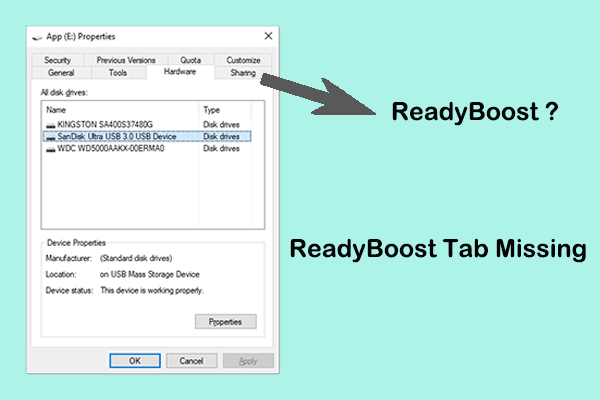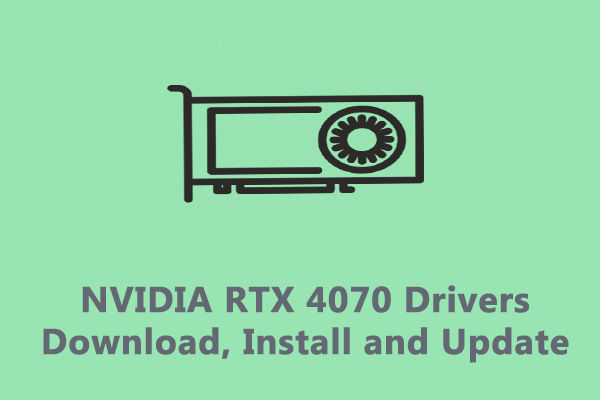Как узнать, есть ли на вашем компьютере NPU в Windows 11? (4 способа)
Что такое NPU (нейронный процессор) в Windows 11? Как проверить, есть ли на вашем компьютере NPU в Windows 11? Этот пост от MiniTool предоставляет вам подробную информацию. Теперь продолжайте читать.
Первоначально NPU используется в смартфонах, расширяя такие функции, как возможности камеры, время автономной работы и безопасность. Однако по мере того, как приложения искусственного интеллекта становятся все более распространенными, NPU быстро проникают в новые области, включая ПК и ноутбуки. Этот пост в основном посвящен тому, как проверить, есть ли на вашем компьютере NPU в Windows 11.
Что такое НПУ?
Что такое НПУ? NPU — это аббревиатура от Neural Processing Unit. Это специализированный процессор, предназначенный для ускорения рабочих нагрузок искусственного интеллекта (ИИ) и машинного обучения непосредственно на ПК, а не отправки данных для обработки в облаке.
В Windows 11 процессор и графический процессор могут справиться с большинством рабочих нагрузок. Тем не менее, NPU особенно хороши в маломощных вычислениях искусственного интеллекта, ускорении распознавания языка, обработке изображений и других функциональных задачах на основе искусственного интеллекта.
В целом интеграция NPU в Windows 11 ускоряет задачи искусственного интеллекта и машинного обучения и помогает более эффективно выполнять алгоритмы искусственного интеллекта на совместимом оборудовании. Ниже приведены некоторые устройства Windows 11 со встроенным оборудованием NPU:
- Microsoft Surface Pro 9 с 5G.
- Lenovo ThinkPad X1 Extreme пятого поколения
- Dell Latitude 7350 Съемный.
- Мобильные рабочие станции Dell Precision серий 3000 и 5000.
- Dell Precision 3280 CFF (компактный форм-фактор).
Пробная версия MiniTool ShadowMakerНажмите, чтобы загрузить100% чисто и безопасно
Как проверить, есть ли на вашем компьютере NPU в Windows 11?
Способ 1: через диспетчер задач
Как узнать, есть ли на вашем компьютере NPU в Windows 11? Во-первых, вы можете использовать диспетчер задач, чтобы проверить это. Вот как это сделать:
1. Введите Диспетчер задач в Поиск коробку, чтобы открыть ее.
2. Перейдите в Производительность вкладка. Затем вы можете проверить, есть ли часть NPU. Если есть, то вы можете обнаружить, что устройство имеет встроенный процессор NPU производства Intel и называется его Intel AI Boost.
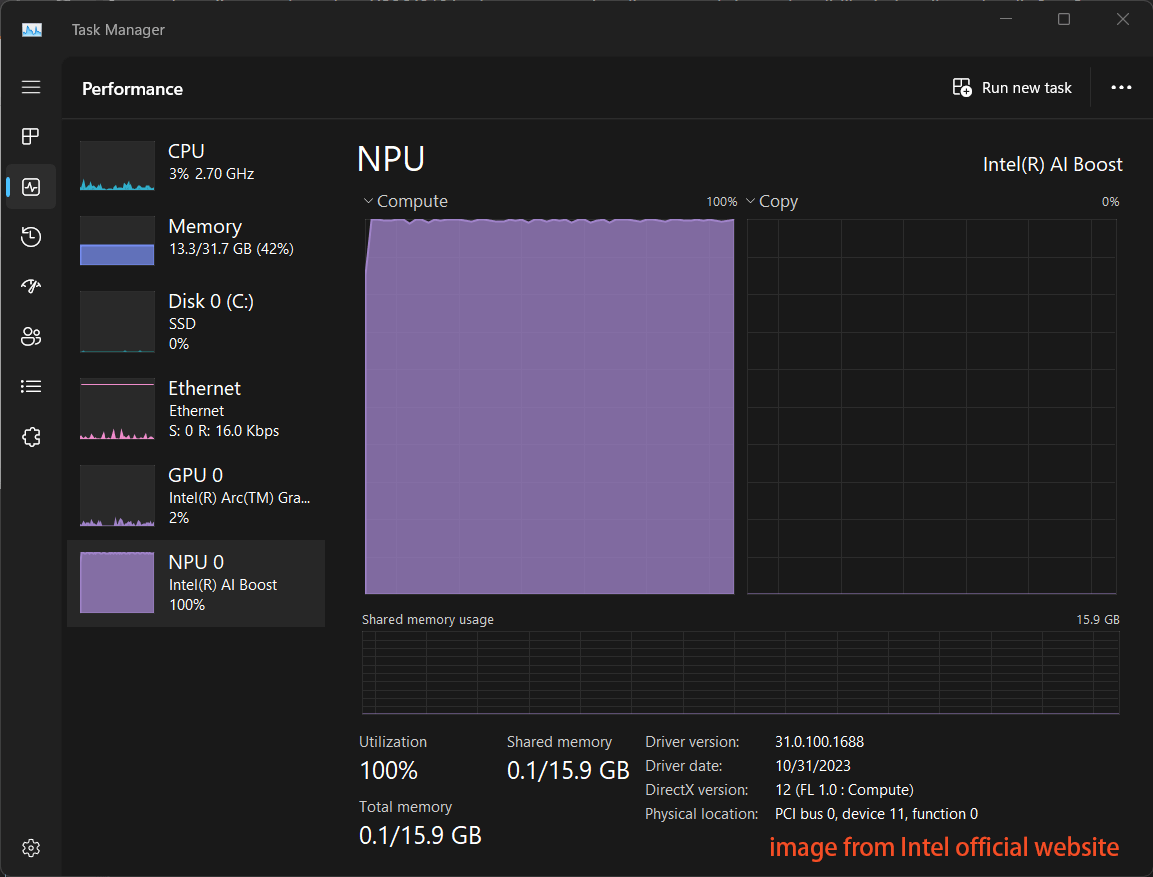
Способ 2: через диспетчер устройств
Как узнать, есть ли на вашем компьютере NPU в Windows 11? Второй способ — через диспетчер устройств. Следуйте инструкциям ниже:
1. Щелкните правой кнопкой мыши Начинать меню на выбор Диспетчер устройств.
2. Если на вашем компьютере установлен процессор NPU, вы увидите Нейронные процессоры категория. В этой категории вы увидите информацию о производителе NPU.
Примечание:
Если вы не нашли запись под Нейронные процессоры категория, вы можете нажать Действие > Сканирование изменений оборудования. Если вы по-прежнему ничего не видите под Нейронные процессоры категория, это означает, что ваше устройство не интегрировано с процессором NPU.
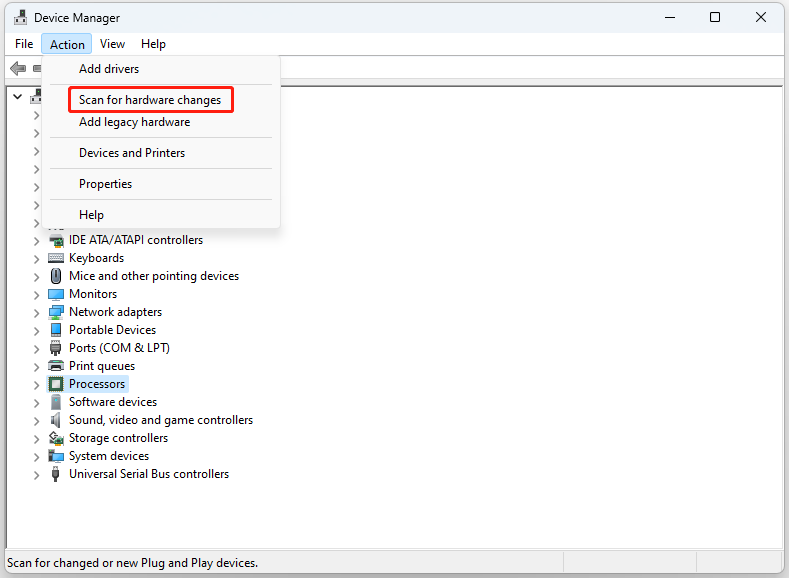
Способ 3: через системную информацию
Как проверить, есть ли на вашем компьютере NPU в Windows 11? Вы также можете сделать это через информацию о системе.
1. Введите Системная информация в Поиск коробку, чтобы открыть ее.
2. Перейти к Компоненты > Проблемные устройства.
3. Затем вы можете проверить, указывают ли какие-либо записи блок нейронной обработки или ускоритель искусственного интеллекта. Если в списке нет проблемных устройств, возможно, на вашем компьютере не установлен NPU.
Способ 4: через документацию производителя
Как проверить, есть ли на вашем компьютере NPU в Windows 11? Вы можете обратиться к документации, предоставленной производителем вашего ПК. Проверьте спецификации, чтобы узнать, упоминаются ли NPU или ускорители искусственного интеллекта.
Заключительные слова
Как проверить, есть ли на вашем компьютере NPU в Windows 11? Это 4 способа проверить это. Вы можете просто выбрать подходящий способ в соответствии с вашей ситуацией.